硬盘坏道检测、修复及隔离方法
硬盘出现坏道如何处理?坏道常常引发蓝屏、重启或系统卡死等故障。解决方法主要分为修复和隔离两
硬盘出现坏道如何处理?坏道常常引发蓝屏、重启或系统卡死等故障。解决方法主要分为修复和隔离两类,以下将具体说明这两种操作方式及注意事项,帮助用户有效应对硬盘坏道问题。
1、 逻辑坏道的处理办法:
2、 当硬盘存在逻辑坏道时,可借助DiskGenius分区工具进行修复。打开软件主界面,点击“硬盘”菜单,选择“坏道检测与修复”功能,根据提示逐步执行修复流程。

3、 在坏道检测与修复界面中,点击选择目标硬盘,从硬盘列表中选取需要检查修复的硬盘盘符。
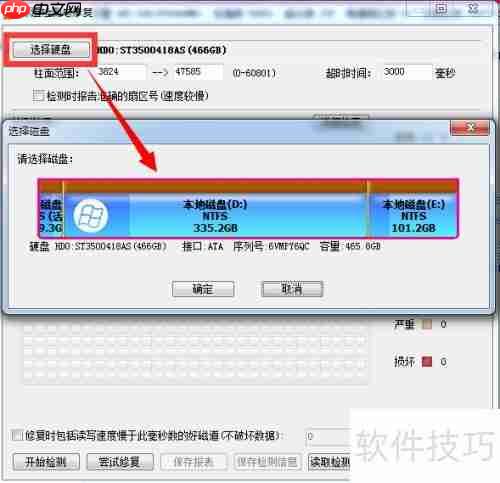
4、 选定待检测硬盘后,点击界面左下角的“开始检测”按钮,系统会自动扫描每个柱面是否存在坏道,并通过图标形式显示检测结果。
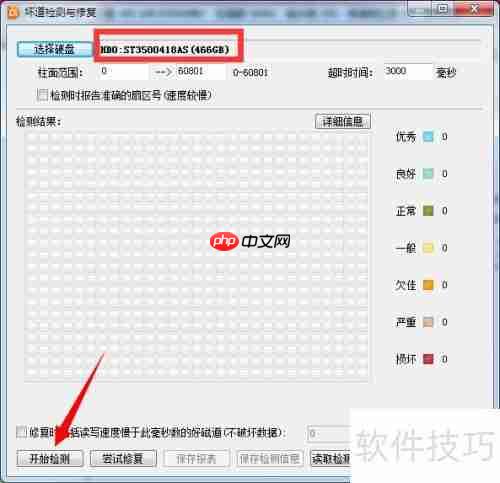
5、 完成逻辑坏道检测后,点击“尝试修复”按钮,即可对发现的逻辑坏道进行修复,如图所示。

6、 物理坏道的隔离方案:
7、 若硬盘发生物理坏道,可通过U启动中的fbdisk工具对坏道区域进行隔离或重新划分分区,从而绕过损坏区域,保障剩余空间正常可用。
8、 首先需制作一个可引导系统的U盘,使用U启动工具即可完成,具体步骤可参考相关教程了解详细操作。
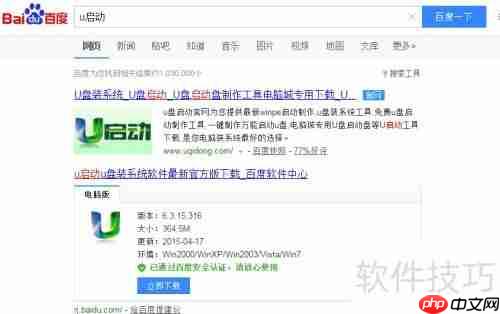
9、 使用U盘启动计算机,进入U启动主菜单,选择运行最新版本的DiskGenius分区工具,按下回车键开始操作。
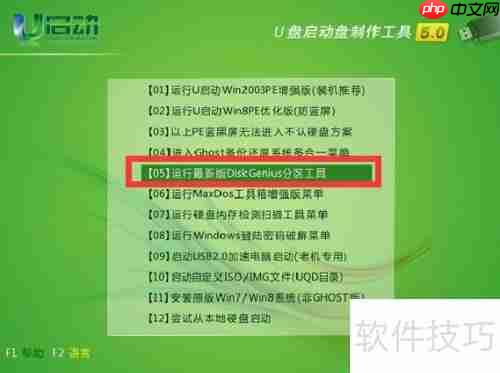
10、 启动DOS工具箱后,在其中找到fdisk坏盘分区器。在命令行中输入“fbdisk”并按回车,便可运行该程序。

11、 此时屏幕上会列出所有硬盘信息,通常Disk0代表U盘,Disk1才是电脑本机硬盘。选择Disk1后按回车,在提示Start Scan HardDisk时输入Y并回车,进入检测状态。
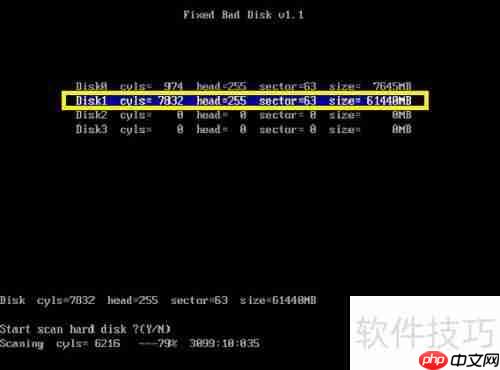
12、 fbdisk坏盘分区器会自动识别并定位物理坏道位置。当出现Write To Disk提示时,输入Y并按回车,即可实现物理坏道的隔离处理。

菜鸟下载发布此文仅为传递信息,不代表菜鸟下载认同其观点或证实其描述。
相关文章
更多>>热门游戏
更多>>热点资讯
更多>>热门排行
更多>>- 诸神荣耀系列版本排行-诸神荣耀系列游戏有哪些版本-诸神荣耀系列游戏破解版
- 武炼巅峰最新排行榜-武炼巅峰手游免费版下载-武炼巅峰免费破解版下载
- 多种热门耐玩的赤血沙城破解版游戏下载排行榜-赤血沙城破解版下载大全
- 灭仙飞刀ios手游排行榜-灭仙飞刀手游大全-有什么类似灭仙飞刀的手游
- 王国纪元题材手游排行榜下载-有哪些好玩的王国纪元题材手机游戏推荐
- 天神物语游戏排行-天神物语所有版本-天神物语游戏合集
- 小小武神手游排行榜-小小武神手游下载-小小武神游戏版本大全
- 类似暗黑黎明的手游排行榜下载-有哪些好玩的类似暗黑黎明的手机游戏排行榜
- 类似阴阳神域的游戏排行榜_有哪些类似阴阳神域的游戏
- 机甲学院题材手游排行榜下载-有哪些好玩的机甲学院题材手机游戏推荐
- 2023原始时代手游排行榜-原始时代手游2023排行榜前十名下载
- 一恋永恒手游2023排行榜前十名下载_好玩的一恋永恒手游大全
























